- Lösung: FHEM schreibgeschützt - "You can enable saving this file by..."
- L�sung: fhem.cfg Schreibschutz aufheben: "setting the editConfig attribute" (nr)
- FHEM: Daten eingeben und ändern oder Fehler finden!
- Lösung: FHEM schreibgeschützt - "You can enable saving this file by..."
- Duet: Mit dieser App werden iPad + iPhone zum Mac oder PC-Monitor!
- Lösung: FHEM schreibgeschützt – „You can enable saving this file by…“
- Duet: Mit dieser App werden iPad + iPhone zum Mac oder PC-Monitor!
FHEM Backup: So sichert man sich die Smart-Home Konfiguration!
Gerade in der Anfangszeit arbeitet man noch viel an seinem FHEM System, bis alles funktioniert. Um mit einer neuen Änderung nicht versehentlich wichtige Daten zu überschreiben, sollte man daher regelmäßig ein Backup der FHEM Konfiguration machen, um bei Problemen oder versehentlichem Löschen eines Device die Änderungen schnell rückgängig machen zu können. Das Backup lässt sich entweder über den Rechner selbst oder die Browser-Oberfläche machen.
FHEM Backup per Konsole
Hat man direkten Zugriff auf den FHEM-Rechner (oder sich per SSH angemeldet), kann man das Backup direkt über das Dateisystem machen: Auf einem Windows oder Mac Rechner kann man sich einfach die Datei fhem.cfg aus dem FHEM Ordner kopieren und am besten das aktuelle Datum an den Dateinamen mit anhängen.
Unter Linux kann man über die Konsole direkt in den FHEM Ordner wechseln, meist ist das „/opt/fhem“:
cd /opt/fhem
Hier kann man die Datei ganz einfach mit diesem Befehl kopieren (Achtung: Datum im Namen ändern!):
cp fhem.cfg fhem.cfg.backup-29.08.2016

FHEM Backup über den Browser
Einfacher geht das Backup über den Browser: Hier kann man sich ganz einfach den Inhalt der Konfigurationsdatei kopieren und in einen Texteditor wie Notepad, Nano oder Textedit kopieren. Beim Speichern muss man nur darauf achten, die Datei als reine Text-Datei zu speichern. So kann man auf dem eigenen Rechner eine Sammlung regelmäßiger Backups anlegen, auf die man auch noch zugreifen kann, wenn der FHEM-Rechner gerade nicht funktioniert.
Zunächst ruft man mit dem Browser die FHEM-Seite auf, dort klickt man dann links auf „edit files“. Auf der nächsten Seite lädt man dann die Konfigurationsdatei fhem.cfg:
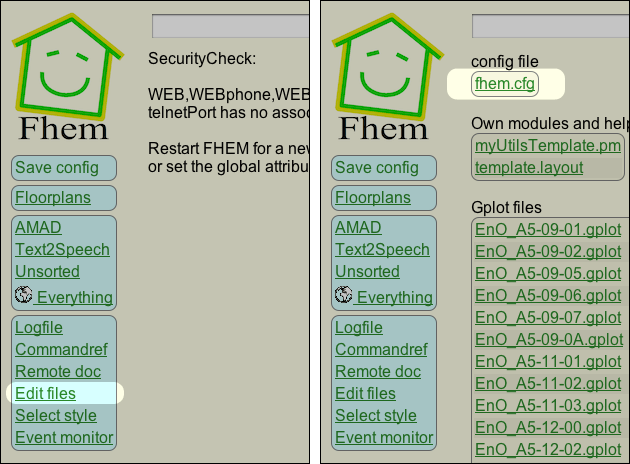
Hier kann man anschließend den Inhalt des Textfensters markieren und kopieren, um ihn anschließend in eine neue Textdatei einzufügen – zum Zurückspielen des Backups kann man hier dann den Inhalt der Backup-Datei wieder einfügen und speichern.
Wenn man den Inhalt nicht markieren oder die geänderte Datei nicht speichern kann, muss man allerdings erst den Schreibschutz der FHEM Datei aufheben!
- datenschutz (42x gelesen)
- windows-beschleunigen (30x gelesen)
- 10-jahre-computerhilfen-de (30x gelesen)
- windows-schneller-starten-autostart-aufraeumen (22x gelesen)
- pc-einsteigerkurs (12x gelesen)
Mehr Tipps zu FHEM Backup: So sichert man sich die...
-
FHEM: Cannot load module HUEBridge
Gibt es beim Installieren der Hue Bridge und des Hue Moduls mit FHEM den Fehler "Cannot load module HUEBridge"? Dies ist ein häufiger Fehler und...
-
FHEM: Cannot load module HUEBridge
Gibt es beim Installieren der Hue Bridge und des Hue Moduls mit FHEM den Fehler "Cannot load module HUEBridge"? Dies ist ein häufiger Fehler und...
-
FHEM: Log-File Einträge reduzieren mit verbose
Wenn die FHEM Log Datei zuviele Einträge anzeigt oder ein bestimmtes Device zu oft Mitteilungen speichert, hilft "verbose". Dieses kann sowohl global die Anzahl der...
-
WordPress Backup + WordPress Seite umziehen auf neuen Server
Mit verschiedenen Backup Plugins kann man seine gesamte Wordpress Seite sichern: Auch das Umziehen auf einen anderen Server ist damit möglich. So kann man eine...
-
Import, Export, Backup: Daten zwischen WordPress-Installationen kopieren
Das Kopieren von Daten zwischen verschiedenen Wordpress-Installationen ist of nützlich: Entweder als Backup, oder um die Daten von einem Test-Server auf das Live-System zu kopieren....
-
M4A Audio-Datei in MP3 umwandeln auf dem Mac!
Eine M4A-Datei lässt sich auf einem Mac ganz einfach in eine MP3-Datei umwandeln, beispielsweise mit der Apple Music-App. Dies ist besonders nützlich, wenn man etwa...
FHEM Backup: So sichert man sich die Smart-Home Konfiguration!


